Како уклонити Цхроме теме
Мисцелланеа / / December 15, 2021
Да ли вам је доста истих досадних тема у веб претраживачу Гоогле Цхроме? Без бриге! Цхроме вам омогућава да прилагодите теме како желите. Пружа широк спектар тема као што су животиње, пејзажи, планине, сликовити, боје, простор и још много тога. Процес уклањања Цхроме тема је такође једноставан као и њихова примена. Овде, у овом чланку, разговараћемо о томе како да преузмете, инсталирате и промените боју Цхроме тема. Штавише, научићемо како да деинсталирате теме у Цхроме-у. Дакле, наставите да читате!

Садржај
- Како преузети, прилагодити и уклонити Цхроме теме
- Како преузети Цхроме теме
- Опција 1: Примените на све уређаје користећи исти Гоогле налог
- Опција 2: Примените само на један уређај користећи овај Гоогле налог
- Како променити боју и тему у Цхроме-у.
- Како деинсталирати Цхроме тему
Како преузети, прилагодити и уклонити Цхроме теме
Теме у Цхроме прегледачу се примењују само на Почетна страница.
- Све интерне странице као што су преузимања, историја итд., појављују се у Подразумевани формат.
- Слично, ваш странице за претрагу појавиће се у тамни или светли режим према вашим подешавањима.
Овај недостатак постоји због заштите података и избегавања отмице претраживача од стране хакера.
Белешка: Сви кораци су испробани и тестирани на Цхроме верзији 96.0.4664.110 (званична верзија) (64-бит).
Како преузети Цхроме теме
Опција 1: Примените на све уређаје користећи исти Гоогле налог
Пратите доле наведене кораке да преузмете и примените Цхроме теме на свим уређајима, одједном:
1. Отвори ГооглеХром на вашем рачунару.
2. Кликните на икона са три тачке из горњег десног угла екрана.
3. Кликните на Подешавања, као што је приказано.
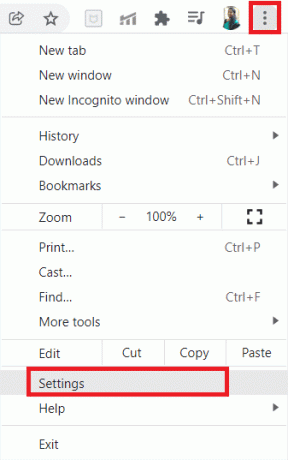
4. Изаберите Изглед у левом окну и кликните на Тема у десном окну. Ово ће се отворити Цхроме веб продавница.
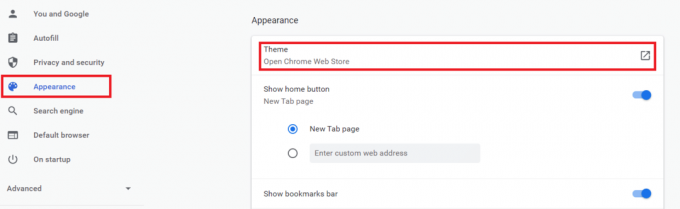
5. Овде је наведен широк спектар тема. Кликните на жељено Тхумбнаил да видите Преглед, преглед и рецензије.

6. Затим кликните Додај у Цхроме могућност да одмах примените тему.
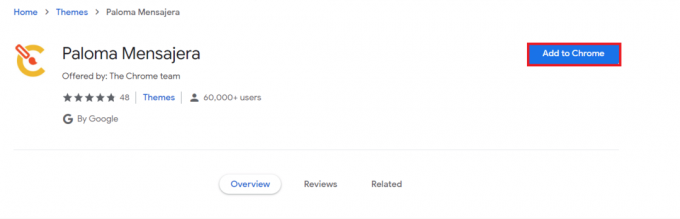
7. Ако желите да поништите ову тему, кликните Поништи опција, приказана означена, са горње траке.

Такође прочитајте:Поправите Црунцхиролл не ради на Цхроме-у
Опција 2: Примените само на један уређај користећи овај Гоогле налог
Ако не желите да га примените на све друге уређаје, мораћете да уклоните Цхроме теме на следећи начин:
1. Иди на Гоогле Цхроме > Подешавања као што је приказано у претходној методи.
2. Кликните на Синхронизација и Гоогле услуге.
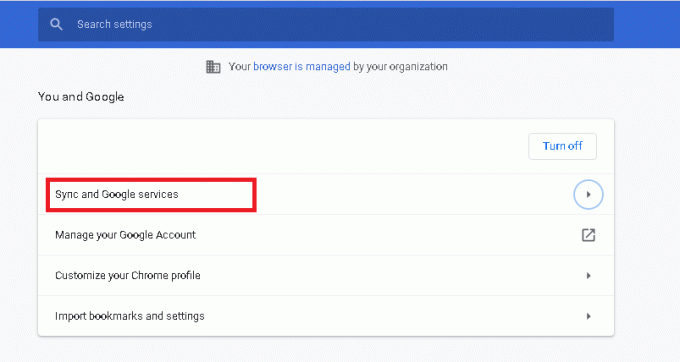
3. Сада, кликните Управљајте оним што синхронизујете опција, као што је приказано.
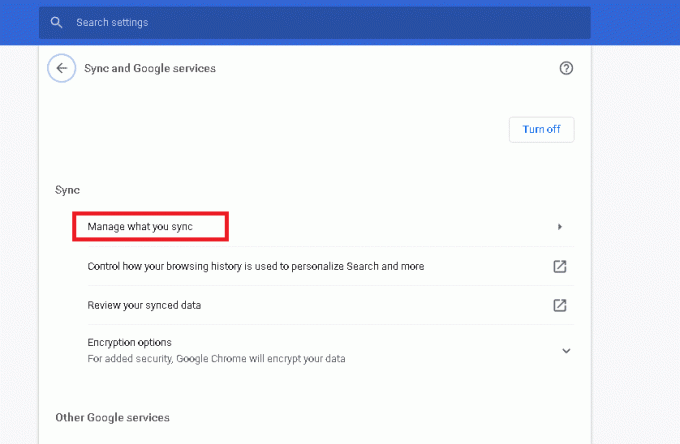
4. Под Синхронизујте податке, искључите прекидач за Тема.
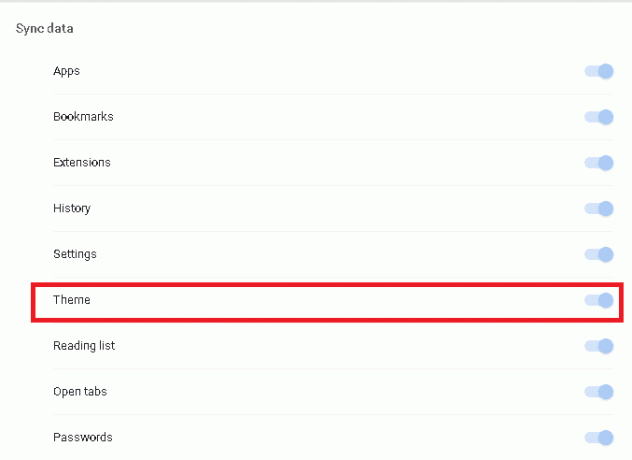
Такође прочитајте:Како да пређете на цео екран у Гоогле Цхроме-у
Како променити боју и тему у Цхроме-у
Такође можете да промените боју картица прегледача, на следећи начин:
1. Отвори а Нови прозор ин Гоогле Цхроме.
2. Кликните на Прилагодите Цхроме из доњег десног угла екрана.

3. Затим кликните Боја и тема.
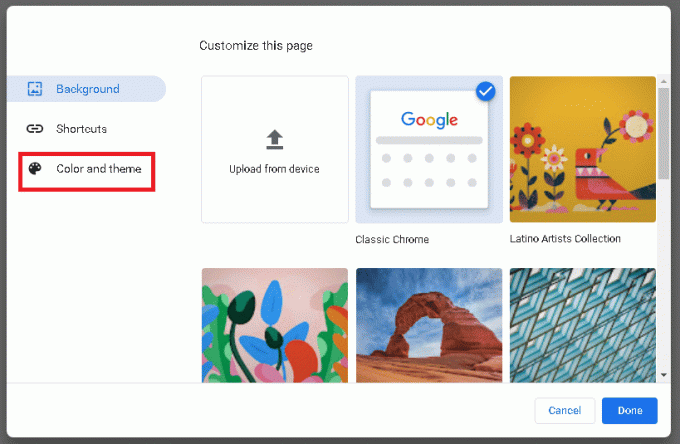
4. Изаберите жељену Боја и тема са листе и кликните на Готово да спроведе ове промене.

Такође прочитајте:Омогућите или онемогућите упозорење Није безбедно у Гоогле Цхроме-у
Како деинсталирати Цхроме тему
Ево како да уклоните Цхроме теме, ако одлучите да то учините у каснијој фази:
1. Лансирање Гоогле Цхроме и идите на Подешавања као што је приказано.
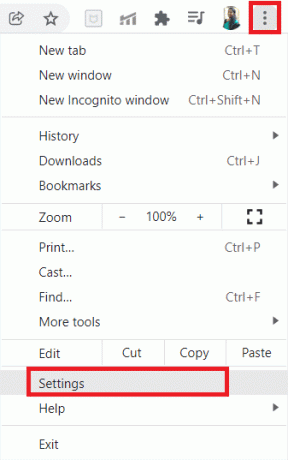
2. Кликните Изглед у левом окну као и раније.
3. Кликните на Ресетујте на подразумеване вредности под Теме категорију, као што је приказано у наставку.
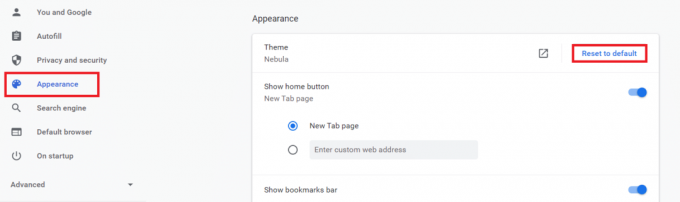
Сада ће се поново применити класична подразумевана тема.
Често постављана питања
К1. Како променити Цхроме тему на Андроид мобилном уређају?
Анс. ти не може промените теме Цхроме-а на Андроид паметним телефонима. Али, можете променити режим између тамни и светли режими.
К2. Како променити боје Цхроме теме по нашем избору?
Анс. Не, Цхроме нам не олакшава промену боја теме. Ми Можемо користите само оно што је обезбеђено.
К3. Могу ли да преузмем више тема у Цхроме прегледачу?
Анс.Не, не можете преузети више од једне теме јер је ограничење ограничено на једну.
Препоручено:
- Како да поправите Црунцхиролл да не ради
- Како променити позадину на Виндовс 11
- Како преузети теме за Виндовс 10
- Како повратити лозинку за Оутлоок
Надамо се да вам је овај чланак помогао преузмите и примените Цхроме теме. Требало би да можете да уклоните Цхроме теме такође прилично лако. Слободно оставите своје упите и сугестије у одељку за коментаре испод.



